Как исправить ошибку «Программное обеспечение AMD Radeon не работает» в Windows
Пользователи, которым необходимо исправить ошибку AMD Radeon Software, не могут открыть это приложение и получить доступ к его настройкам. Вы среди этих пользователей? Если это так, вы можете исправить программное обеспечение AMD Radeon, которое не открывается на ПК с Windows, используя приведенные ниже решения.
1. Запустите программное обеспечение AMD Radeon с правами администратора.
Пользователи часто предпочитают запускать программное обеспечение AMD Radeon без прав администратора из контекстного меню. Вместо этого попробуйте запустить AMD Radeon Software от имени администратора и посмотрите, поможет ли это. Это можно сделать, нажав кнопку Windows + S, введя AMD в поле поиска и выбрав «Запуск от имени администратора» для найденного приложения AMD.
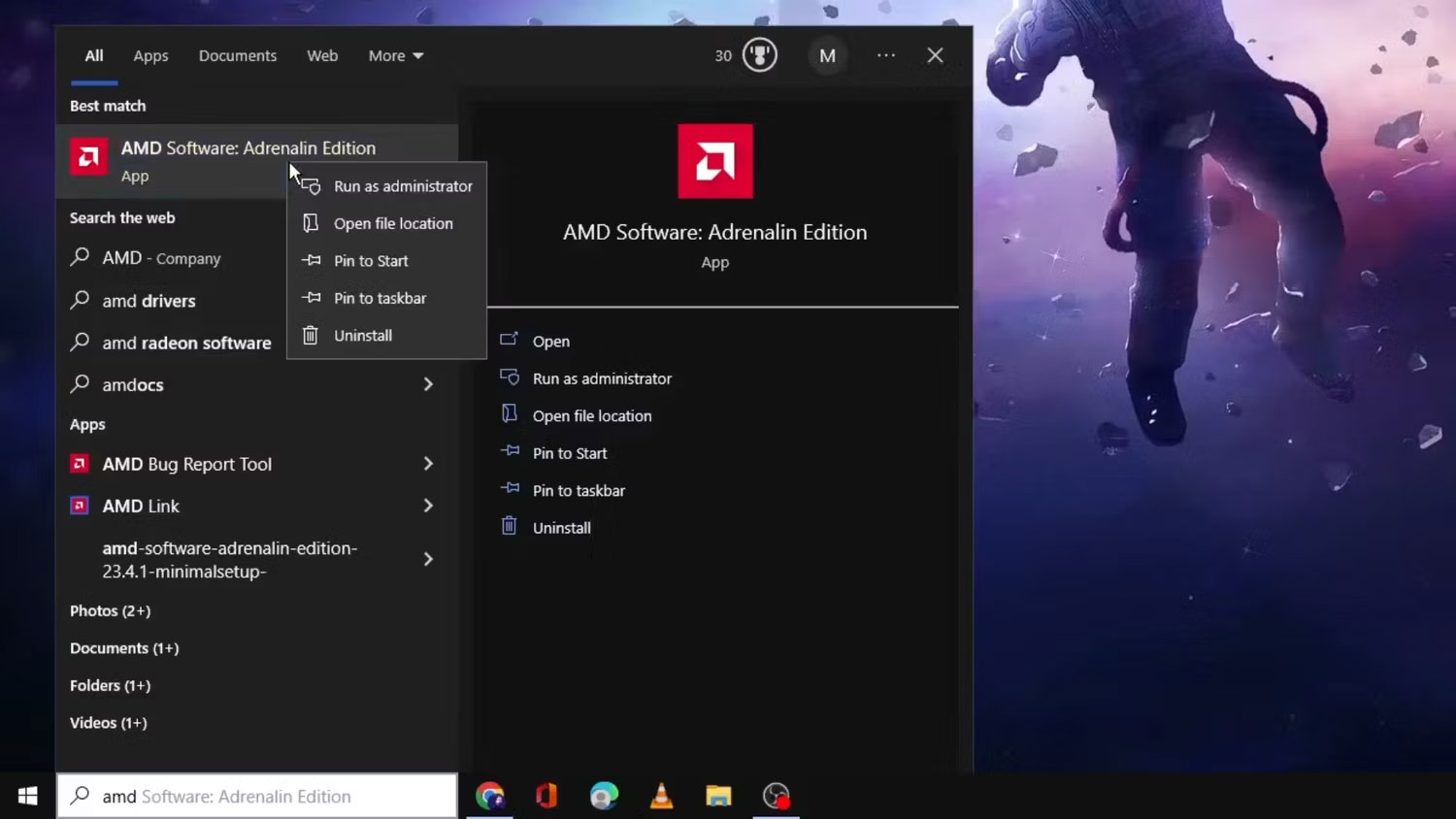
Если это сработает, навсегда настройте программное обеспечение AMD Radeon для запуска с правами администратора. Обратитесь к инструкциям в этой статье, чтобы всегда запускать приложения с правами администратора. Однако обратите внимание, что вы не можете настроить приложение AMD Radeon Software MS Store на постоянную работу с правами администратора.
2. Завершите дерево процессов RadeonSoftware.
Сначала проверьте, показывает ли диспетчер задач прогресс для программного обеспечения AMD Radeon. Если да, то это означает, что приложение работало в фоновом режиме. Завершение дерева процессов для программного обеспечения AMD Radeon может решить проблему. Вы можете закрыть дерево процессов RadeonSoftware следующим образом:
1. Нажмите комбинацию клавиш Ctrl+Shift+Esc, чтобы активировать диспетчер задач.
2. Выберите вкладку «Сведения» диспетчера задач.
3. Найдите и щелкните правой кнопкой мыши RadeonSoftware.exe, чтобы выбрать параметр «Завершить дерево процессов».

4. Нажмите кнопку «Завершить дерево процессов» для подтверждения.
3. Удалите папку CN.
Поврежденные данные профиля часто приводят к тому, что программное обеспечение AMD Radeon перестает работать. Это можно исправить, удалив папку CN, содержащую данные профиля Radeon. Удаление этой папки приведет к перестройке профиля. Вот как можно удалить папку CN:
1. Используйте сочетание клавиш Windows + R, чтобы открыть диалоговое окно «Выполнить».
2. Введите %appdata% в поле «Выполнить» и нажмите «ОК», чтобы получить доступ к папке «Роуминг».
3. Нажмите AppData в строке расположения папки Проводника.
4. Откройте подпапку Local внутри папки AppData.
5. Нажмите на папку AMD, чтобы войти в нее.

6. Щелкните правой кнопкой мыши папку CN и выберите «Удалить».
Кроме того, вы можете попробовать удалить определенный файл в папке CN, что, как подтвердили некоторые пользователи, работает. Для этого откройте папку CN, чтобы просмотреть ее содержимое. Щелкните правой кнопкой мыши файл gmdb.blb в этой папке и выберите «Удалить».
4. Отключите и снова включите графический адаптер AMD Radeon.
Отключение и повторное включение графического адаптера AMD — еще одно потенциальное решение, которое, по утверждению пользователей, может помочь запустить программное обеспечение AMD Radeon. Вы можете отключить и снова включить графический адаптер AMD на своем компьютере следующим образом:
1. Сначала откройте Диспетчер устройств (нажмите Windows + X и выберите ярлык для этого инструмента).
2. Дважды щелкните категорию «Адаптеры дисплея», чтобы развернуть ее.
3. Щелкните правой кнопкой мыши видеокарту AMD Radeon, чтобы выбрать «Отключить устройство».

4. Нажмите Да, когда вас попросят подтвердить выбранную опцию.
5. Подождите минуту и снова щелкните правой кнопкой мыши видеокарту AMD Radeon, чтобы выбрать «Включить устройство».
5. Обновите графический драйвер AMD.
Неисправные или старые драйверы AMD на вашем компьютере могут быть причиной того, что программное обеспечение Radeon не работает. Вы можете исправить это, установив последние версии драйверов AMD для видеокарты вашего ПК.
Дополнительные сведения о том, как применить это потенциальное исправление, см. в руководстве TipsMake.com.com по обновлению графических драйверов в Windows.

6. Восстановите предыдущий драйвер AMD, установленный на ПК.
Иногда причиной проблем являются новые графические драйверы с ошибками, поэтому NVIDIA и AMD выпускают исправления. Если на вашем компьютере уже установлены последние версии драйверов AMD, восстановление ранее установленных драйверов может быть жизнеспособным решением для некоторых пользователей.
Вы можете сделать это, выбрав опцию «Откатить драйвер», как указано в руководстве TipsMake.com.com о том, как восстановить графические драйверы в Windows.

7. Установите для Windows 11/10 чистую загрузку.
Конфликтующая фоновая программа может быть еще одним фактором, из-за которого AMD Radeon не открывается. Лучший способ исправить это — настроить компьютер на чистую загрузку и перезагрузить его. Это отключит автоматический запуск сторонних приложений и служб вместе с Windows.
Чтобы применить чистую загрузку, вам необходимо удалить приложения и службы из процесса запуска с помощью диспетчера задач и MSConfig. Статья TipsMake.com.com о том, как выполнить чистую загрузку Windows, содержит конкретные инструкции о том, как отключить основные элементы автозагрузки. Перезагрузите компьютер после отключения элементов автозагрузки и выбора открытия AMD Radeon.

8. Отредактируйте ключ реестра CN.
Редактирование раздела реестра CN — это подтвержденное решение для исправления сообщения об ошибке «Настройки Radeon и версии драйвера не совпадают», которое некоторые пользователи видят при попытке загрузить AMD Radeon. Это исправление реестра включает ввод нового значения строки DriverVersion в ключе CN. Ниже приведены шаги по применению этого исправления реестра:
1. Сначала откройте категорию «Адаптеры дисплея» в диспетчере устройств, как указано для первого и второго шагов в четвертом решении этого руководства.
2. Нажмите на видеокарту AMD правой кнопкой мыши и выберите «Свойства».
3. Выберите Драйвер на панели вкладок.
4. Наведите курсор на номер драйвера на этой вкладке и нажмите Ctrl + C, чтобы скопировать.

5. Закройте окно свойств и инструмента «Диспетчер устройств».
Теперь откройте редактор реестра в Windows, прежде чем продолжить.
1. Удалите адресную строку реестра, чтобы ввести туда следующее местоположение ключа:
КомпьютерHKEY_LOCAL_MACHINESOFTWAREAMDCN
2. Дважды щелкните строку DriverVersion в разделе реестра CN.

3. Очистите поле Значение.
4. Нажмите Ctrl + V, чтобы вставить скопированный номер версии драйвера в поле «Значение».

5. Выберите ОК в окне «Редактировать строку».
9. Переустановите программное обеспечение AMD Radeon.
Переустановка программного обеспечения AMD Radeon также может решить различные проблемы, препятствующие запуску этого приложения. Вы можете удалить AMD Radeon, используя панель управления или методы настроек в руководстве по удалению программного обеспечения Windows на сайте TipsMake.com.com. Или вы можете использовать стороннее приложение для удаления, чтобы удалить программное обеспечение и полностью удалить его остатки.
Чтобы переустановить это приложение, откройте страницу программного обеспечения AMD Radeon в Microsoft Store. Нажмите кнопку «Установить и открыть в Microsoft Store»; Выберите «Получить», чтобы установить программное обеспечение AMD Radeon.

В приведенной выше статье вы познакомились с «Как исправить ошибку AMD Radeon Software, которая не работает в Windows». СоветыНадейтесь, что эта статья вам поможет! Если эта статья кажется вам интересной и полезной, не забудьте поделиться ею. Спасибо!






